Мицрософт Ворд је један од главних канцеларија у модерном свету. Можете га пронаћи прилично у било којој постојећој индустрији као један од њихових главних програма за уређивање текста и документацију.
Да ово ставимо у перспективу, само у Сједињеним Државама, око 731.000 компанија користи Мицрософт Оффице , пакет који укључује Мицрософт Ворд поред других Мицрософт производа.

Мицрософт Ворд је одувек био познат призор и са добрим разлогом. Чини се да се стално ажурира, уз његову најновију итерацију Мицрософт Оффице 2021 са новим функцијама и ажурирањима која треба да се покрену.
Са свим овим новим функцијама и ажурирањима, често је тешко знати све кутке и рупе које цео софтвер пружа, тако да ћемо у овом чланку разговарати о 20 тајних функција које можете користити да повећате своју продуктивност и максимално искористите Мицрософт Реч.
Од почетних до средњих савета, па све до скривених функција за које можда нисте имали ни најмањег појма да постоје. Такође су представљени примери за неке од функција да бисте боље разумели шта се користе.
проценат батерије не приказује прозоре 10
Савети за почетнике -
Ови савети су генерално прилично корисни и лаки за извођење. Већина њих је већ укључена у главне картице Мицрософт Ворд-а, тако да нећете морати да кружите око опција само да би ово функционисало.
Брзо зумирање помоћу Цтрл + Сцролл
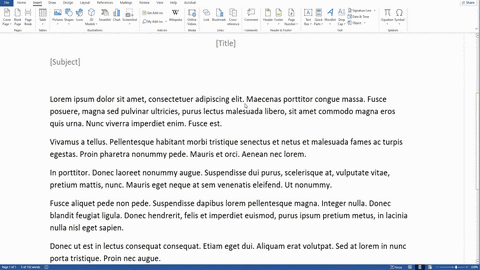
Први савет за почетнике је једноставна функција зумирања и умањивања. Притиском и држањем ЦТРЛ + померањем точкића миша одмах ћете увећати или умањити ваш документ.
Нећете морати да се мучите да морате ручно да кликнете на опције зумирања у доњем левом углу, али уместо тога, све то можете да урадите тако што ћете само држати један тастер и радити све остало помоћу миша.
Међутим, ако желите прецизну калкулацију колико желите да зумирате, ипак је најбоље да ручно подесите број на траци за зумирање јер је функција точкића за померање само за општи брз начин коришћења функција зумирања у документима.
Процедура :
Држите ЦТРЛ + миш за померање
Заштита вашег документа помоћу лозинки
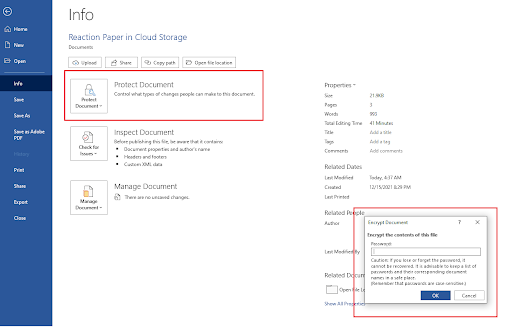
Можда је једна од најважнијих почетничких функција коју мало људи има на уму заштите својих докумената и података преко Мицрософт-ове уграђене функције шифровања лозинке.
Колико је безбедно шифровање које питате? Па, користи АЕС (Адванцед Енцриптион Стандард) са 256-битним кључевима што значи да користи прилично поуздан систем шифровања који је добро познат у индустрији.
Ово шифровање већ лако елиминише многе људе од случајног или једноставног отварања и читања садржаја ваше датотеке.
Међутим, они који су посвећени читању садржаја то и даље могу учинити, али је потребан напор заиста досадан и непотребан. Користите овај систем да заштитите своје личне датотеке или пословне трансакције.
Ако водите посао е-трговине као што је Амазон ФБА или чак тржиште које укључује важне податке о клијентима и рачуноводство попут Шта је добро онда ће ово дефинитивно заштитити ваше датотеке од пада у погрешне руке.
Само се побрините да запамтите своју лозинку!
Процедура:
Отворите Филе > Инфо > Протецт Доцумент > Енцрипт Доцумент > Инсерт Пассворд > Ок
Коришћење паметне претраге у програму Мицрософт Ворд
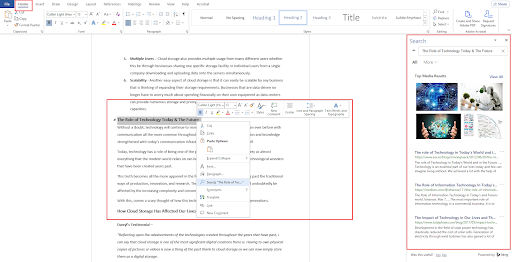
Једна од најмоћнијих и најпогоднијих функција Мицрософт Ворд-а је Смарт Сеарцх. То је углавном само интеграција претраживача унутар уређивача, тако да кад год имате нешто у документу што требате да претражите, само то означите и кликнете на паметну претрагу да бисте одмах видели најтачније резултате у вези са ставком.
Ова функција је веома моћна за писце јер могу лако да претражују појмове са којима нису упознати, хајде да то ставимо у пример.
У случају бизниса који се фокусира на рехабилитацију од зависности, они користе предиктивне бираче да би дошли до потенцијалних клијената, али шта је предиктивно бирање бројева на првом месту? Па, то можете лако да потражите на претраживачу помоћу паметне претраге.
Бићете дочекани са резултатима директно са Бинг-а, али ово такође можете да промените у Гоогле, шта год желите.
Процедуре :
Истакните текст > Десни клик на истакнути текст > Кликните Тражи „Назив текста“
Двоструки клик у документу = слободно писање
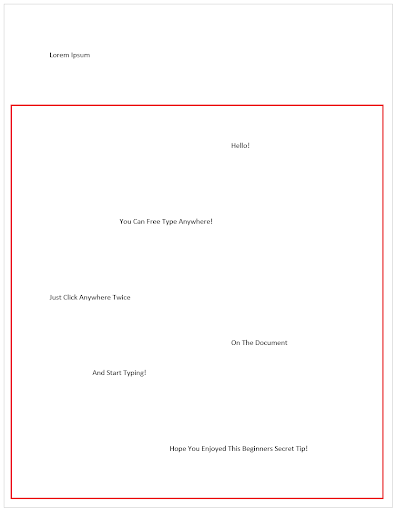
Овај савет је једноставан колико год може и неки људи наизглед чак и не примећују да ова функција постоји, али може бити од велике помоћи у уштеди драгоценог времена у уређивању и писању текста одмах без потребе да се мучи форматирањем.
Ако желите да наставите и само куцате где год желите или треба да уређујете на одређеном месту које је ван граница вашег уобичајеног документа, само двапут кликните на то одређено место и почните да куцате! Нема потребе да ручно кликнете на размак или табулатор више пута само да бисте га дошли.
Процедура:
Пронађите област > Двапут кликните > Укуцајте!
МС Ворд шаблони и дизајни
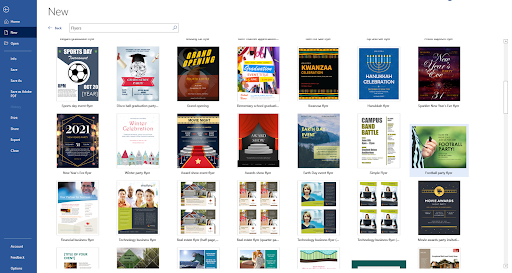
Подразумева се да Мицрософт Ворд нуди дугу листу моћних функција и прилагођавања које можете учинити много у смислу креирања сопствених дизајна. Али, шта ако уопште немате времена да обавите сав креативни посао? Шта ако немате потребне вештине или искуство да користите ове моћне и дугачке алате и немате времена да урадите обоје?
Срећом, Мицрософт Ворд такође садржи опсежну листу готових дизајна са њиховим шаблонима! Овде можете узети било шта и прилагодити их за своју употребу.
Ови шаблони се могу користити за скоро све. Ако је Ноћ вештица и правите постере или правите своје дечије маске и желите да их промовишете да се све може урадити у Мицрософт Ворд-у са шаблонима које имају. Само мало уређивања текста и спремни сте!
Процедура :
Датотека > Ново > Потражите шаблоне на мрежи > Изаберите шаблон > Креирај > Прилагоди
Алат за проналажење и замену
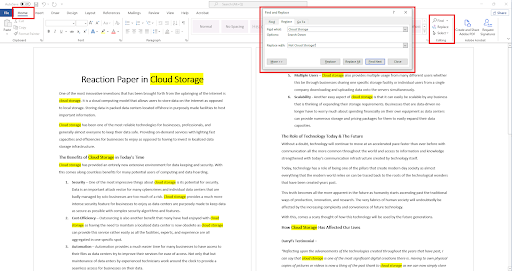
Алат за проналажење и замену је још једна функција коју Мицрософт Ворд има и која може лако и згодно да открије све сличне речи које покушавате да пронађете у документу.
Ово истиче ове речи које могу олакшати откривање грешака са тим одређеним скупом речи плус, такође олакшава проналажење одређених кључних речи које желите да промените.
И не само то, већ можете заменити ове речи другом, што олакшава промену једне одређене речи ако сте од почетка погрешили у њеном правопису или употреби.
Процедура:
Картица Почетна > Пронађи > Замени > Изаберите опцију
Уграђени преводилац језика Мицрософт Ворд-а

Прошли су дани када сте морали ручно да пронађете другу апликацију за превођење текста за вас јер Мицрософт Ворд такође укључује специфичну функцију која вам омогућава да преводите речи унутар програма.
Уз уграђени преводилац Мицрософт Ворд-а, можете да истакнете одређени текст за који вам је потребан превод и добијете резултате тачно и муњевито. Имате приступ за око 103 језика за превођење, што га чини веома практичним за коришћење док се држите само једног софтвера.
Процедура:
Истакните текст > Десни клик на истакнути текст > Преведи > Изаберите језик > Убаци
Држите Цтрл у одабиру целих реченица
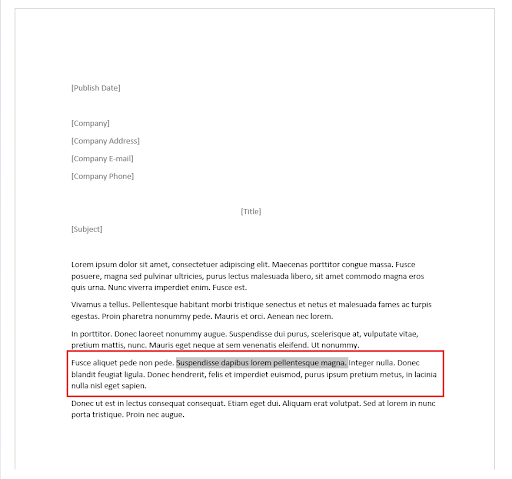
Често морате само да исечете реченице које се или не уклапају или сте можда прекорачили број речи на папиру на којем радите. Ручно бирање сваког појединачног текста може бити тешко, али то заиста не морате да радите.
Држање ЦТРЛ док бирате један текст унутар реченице аутоматски вам омогућава да истакнете целу реченицу без потребе да пронађете њен почетак и крај. Само кликните, избришите или измените одмах.
Процедура:
Држите ЦТРЛ > Изаберите реченице
Коришћење режима фокуса
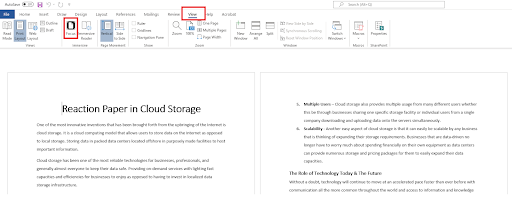
За овај пример, користимо а е-пошта о напуштању корпе стратегија као начин на који би се ова функција показала корисном и корисном.
Режим фокуса је функција у програму Мицрософт Ворд која вам омогућава да прегледате цео документ без да вам сви непотребни кориснички интерфејси сметају чишћењу. Ово је посебно ефикасно кад год имате посла са великим количинама података које је тешко видети.
За потребе лектуре у а успешан емаил маркетинг кампање, морали бисте ручно да погледате свако име, адресу и све остале детаље да бисте били сигурни да нема грешака, а режим фокуса вам дефинитивно може помоћи да добијете јаснији увид у детаље.
И даље можете да уређујете у режиму фокуса, само кликните на три видљиве тачке изнад и бићете поздрављени са интерфејсом и вратићете све потребне алате за уређивање документа и одмах се вратите на лектуру.
Процедура :
Приказ > Фокус > Померање
Провера читљивости документа
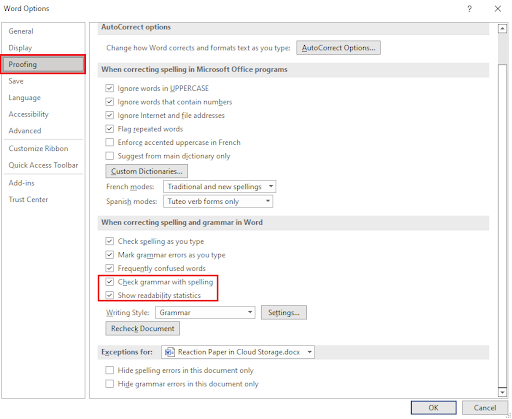
Ако сте се икада запитали како се цео ваш запис оцењује или разматра у смислу квалитета, вероватно бисте се добро провели знајући да постоји функција у Мицрософт Ворд-у која вам пружа статистику читљивости.
Ово може да допуни постојећу граматику и проверу правописа које вам Мицрософт Ворд већ нуди по подразумеваној вредности, али за читљивост документа морате прво да означите и активирате ово пре него што наставите са добијањем детаља које желите.
Међутим, када то урадите, извештаји о статусу читљивости ће такође бити укључени сваки пут када извршите граматику и провера правописа за ваш документ.
Процедура:
Датотека > Опције > Провера > Означите „ Проверите граматику помоћу Спеллина г” & “ Прикажи статистику читљивости ” Ок > Назад на документ > Преглед > Правопис и граматика
Средње функције -
Међуфункције су мало другачије. Ово често захтева да прво обавите неки процес пре него што будете у могућности да прецизно извршите ове функције. Међутим, они су и даље вредни времена и труда.
Израда ваших личних прилагођених шаблона
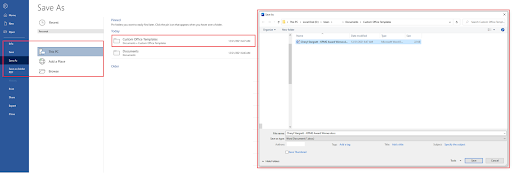
Већ је поменуто да можете добити унапред направљене шаблоне које вам доставља Мицрософт, али шта је са вашим сопственим прилагођеним шаблонима? Можете и то!
Ако сте већ направили сопствени дизајн и шаблоне по мери који одговарају вашој публици, онда можете лако да интегришете ове шаблоне у Мицрософт Ворд.
Процедура :
Датотека > Сачувај као > У фасциклу (Корисници/Корисници/Документи/Цустом Оффице шаблони) > Сачувај
Аутоматизација транскрипције аудио датотека
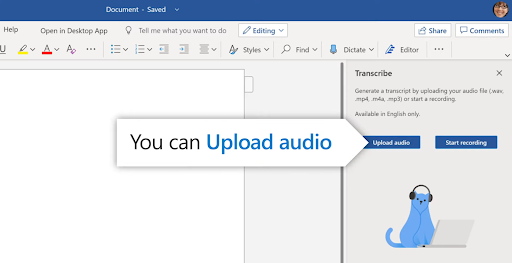
Ова функција заиста најбоље сија ако сте склони да користите видео и аудио записе за свој документ. Ако сте креатор садржаја који је укључен у платформе за дељење видеа као што је Иоутубе, онда би ово у великој мери помогло за транскрипте.
Међутим, постоји проблем у вези са преводом о техничким детаљима.
Рецимо да желите да направите видео о стабилизатори камере и често би морао да иде дубоко у детаље са техничким речима и брендовима. Ово би створило неке проблеме у вези са начином на који софтвер транскрибује, тако да би ипак било најбоље да погледате и прегледате текст након тога.
Иако је веома моћна функција у Мицрософт Ворд-у, ово је ограничено само на енглеске транскрипције, али је и даље много боље имати као функцију. За ово имате две опције било да снимате свој аудио уживо или да отпремите већ снимљену аудио датотеку.
Процедура:
Почетна > Диктирајте > Транскрибујте > Отпремите / започните снимање
Погодност у брзим деловима
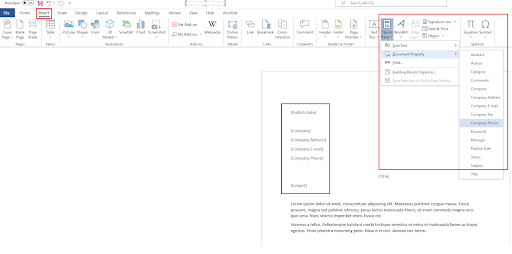
Брзи делови су још једна функција за Мицрософт Ворд која вам омогућава да унесете „шаблоне“ у свој документ где се текст аутоматски додељује. Ова функција је посебно ефикасна за е-поруке компаније за контакте.
Када примените назив компаније на картицу, брзи делови ће то аутоматски открити и унети име у све предлошке за брзе делове које сте применили у документу.
Ово вам олакшава да ручно не додајете назив за сваки документ. Ово постаје још важније ако имате посла и са више назива компанија или адреса.
Процедура:
Уметање > Брзи делови > Својство документа > Изаберите који год шаблони > Примени на документ
Одмах сачувајте документ на Гоогле диску
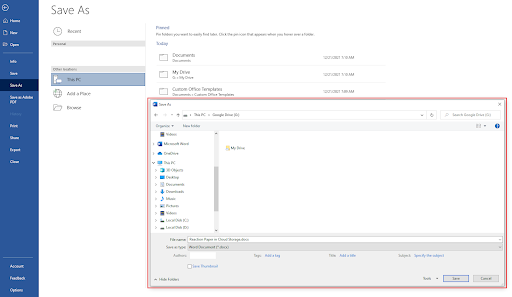
Ово је мало теже урадити јер захтева инсталирање друге платформе, али ако икада користите услугу складиштења у облаку као што је Гоогле Дриве, биће вредно времена да интегришете апликацију у ваш Мицрософт Ворд.
Подразумевано, нећете моћи аутоматски да сачувате Ворд датотеке у Гоогле диск у старту, али ако имате инсталиран Гоогле диск на рачунару, он ће бити укључен као једна од области за потенцијално чување ваших докумената што чини ствари утолико лакше.
Процедура:
Инсталирај Гоогле диск > Поново покрените Мицрософт Ворд > Датотека > Сачувај као > Гоогле диск
За ручно чување:
Инсталирај Гоогле диск > Поново покрените Мицрософт Ворд > Датотека > Сачувај као > Филе Екплорер > Гоогле диск
Инспектор за документе
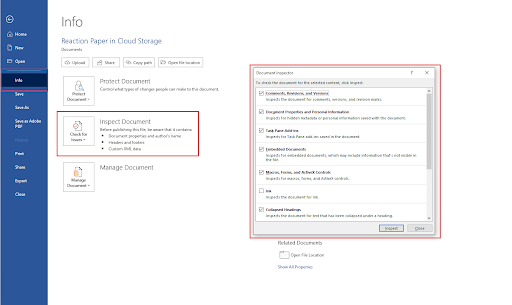
Инспектор докумената је веома сличан алату Финд & Реплаце, али је овај направљен за циљање одређених података у документу. На пример, ово може укључивати скривени текст, невидљиве коментаре садржаја, личне податке, прилагођена својства и још много тога.
Можете лако да проверите документе помоћу ове алатке, уместо да ручно проверите које да тражите у алатки Финд & Реплаце, јер једноставно можете да означите квадратиће у алатки Инспецт Доцумент да бисте одмах пронашли податке који су вам потребни.
Процедура:
Датотека > Информације > Провери проблеме > Прегледај документ
Супер тајне карактеристике -
Није баш супер тајна, али ово су функције за које вероватно нећете ни знати да постоје у Мицрософт Ворд-у једноставно зато што се о њима не говори довољно. Међутим, они могу бити од помоћи ако желите да буду и у одређеним ситуацијама могу бити само алати који су вам потребни.
Креирање насумичног текста за попуњавање
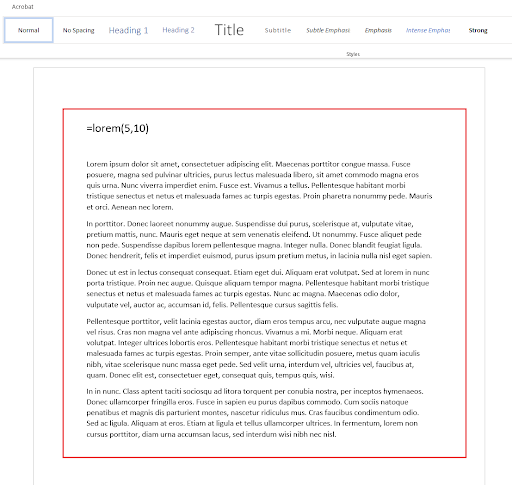
Кад год треба да направите текст за попуњавање за свој документ, не морате да тражите насумични текст на мрежи или морате да се трудите да направите сопствени, али уместо тога, то можете да урадите у Мицрософт Ворд-у са Лорем Ипсум-ом.
Такође прати све форматирање и стил који су вам потребни, тако да је много згодније него да морате узимати насумични текст из спољних извора.
Процедура:
Откуцајте „=лорем(а,б)“ у свој документ где је „А“ број пасуса који желите и
„Б“ је број реченица које желите у сваком пасусу
Аутоматско подешавање датума и времена
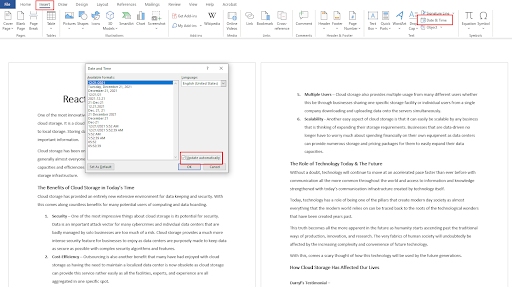
Кад год радите на датотекама и стално ажурирате сваки документ, мораћете ручно да додајете датуме сваки пут када радите на њима. Ово често може бити незгодан начин за обављање ствари, посебно ако радите на томе са многим другим датотекама.
Ово најбоље функционише за документе који садрже много бројева као што је за Рачуноводствене услуге у облаку . Поседовање аутоматског датума и времена може учинити чуда у смањењу времена које морате да радите на сваком одређеном броју.
Процедура:
Уметни > Датум и време > Означите „Ажурирај аутоматски“
Опоравак срушених МС Ворд датотека

Једна од најтрагичнијих ситуација које се могу десити током рада на документу су неочекиване незгоде или ситуације као што су грешке, падови, БСОД-ови и још много тога.
Што је још горе, у овим неочекиваним ситуацијама, можда још нисте ни сачували свој документ, што је најгори сценарио који се може догодити. Срећом, није све изгубљено.
Мицрософт Ворд има једну специфичну функцију која аутоматски чува ваше документе током вашег напредовања. Мицрософт Ворд ову функцију означава као „Ауторецовер“. Обично ће се појавити промпт следећи пут када отворите свој Мицрософт Ворд који ће вам рећи да почнете од најближег сачувања за опоравак, али шта ако се не појави?
Можете ручно да прођете кроз сам директоријум датотека и проверите да ли је Мицрософт Ворд извршио опоравак током вашег документа и велике су шансе да је све можда сачувано или је већина садржаја још увек тамо.
Процедура :
Датотека > Опције > Сачувај > Локација датотеке за аутоматски опоравак > Прегледај
Конвертовање ПДФ и ХТМЛ докумената
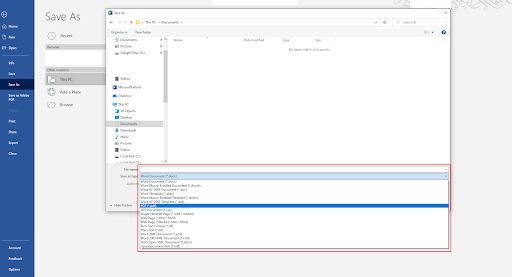
Још једна карактеристика коју вероватно нисте схватили је да своје Ворд документе можете претворити у ПДФ и ХТМЛ датотеке. Ово такође функционише ако сте а Веб Девелопер као што је у случају Плати и потребна вам је платформа за програмере софтвера да виде неки ХТМЛ код или да га креирају путем МС Ворд-а, иако то није баш згодна идеја само по себи, али је и даље доступна опција за одабир.
Када их сачувате као ове типове датотека, оне ће функционисати слично ХТМЛ датотекама које сте кодирали или ПДФ датотекама које сте креирали. Исто важи и обрнуто.
Процедура:
Датотека > Сачувај као > Сачувај као тип
Проналажење скривених ликова
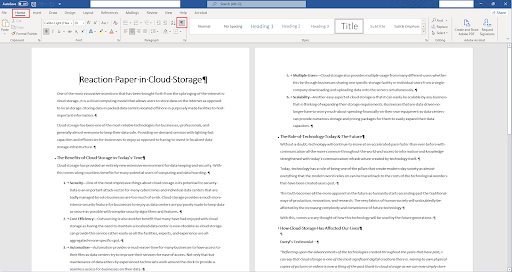
Ако правите или прегледате документ, желите да будете пажљиви док то радите и постоји вероватноћа да у документу постоји неки скривени садржај, посебно ако имате сараднике и култура компаније који жели да ода шале о првом априлу.
Ако желите да избришете ту шансу и да се последњи пут насмејете, отворите алатку за скривене знакове за ваш документ да видите све што се дешава.
Процедура:
Почетна > Прикажи/сакриј или (ЦТРЛ + Схифт + 8)
Закључак
Још увек постоји много функција које Мицрософт Ворд нуди и ово је само врх леденог брега. Познавање свега ће потрајати неко време и искуство, али ако желите да максимално искористите платформу, онда ће учење платформе бити вредно труда и несумњиво ће се чак сматрати хаковање раста стратегија за продуктивност.
Ако сте заинтересовани за више детаља о Мицрософт Ворд-у; Погледајте овај чланак о томе шта можете очекивати Мицрософт Оффице 2021 јер је то Мицрософт-ово најновије ажурирање у њиховом софтверском пакету.
Повезани чланци
>> 7 Мицрософт Ворд хакова које треба да знате у 2022
>> Топ 14 Мицрософт Ворд трикова и савета које треба да знате
>> Водич за поређење верзија Мицрософт Ворд-2010 у односу на 2013. у односу на 2016. у односу на 2019.
>> Мицрософт Оффице Ворд варалица
Добијте више чланака и савета центра за помоћ тако што ћете се пријавити за билтен испод!


